Wie können wir helfen?
1.2 Gruppen & Berechtigungen
Unter dem Menüpunkt Einstellungen im Reiter Berechtigungen wird Ihnen eine Übersicht aller bereits bestehenden Gruppen angezeigt. Die angezeigten Gruppen wurden entweder über ein Active Directory generiert oder in my.ahd erstellt.
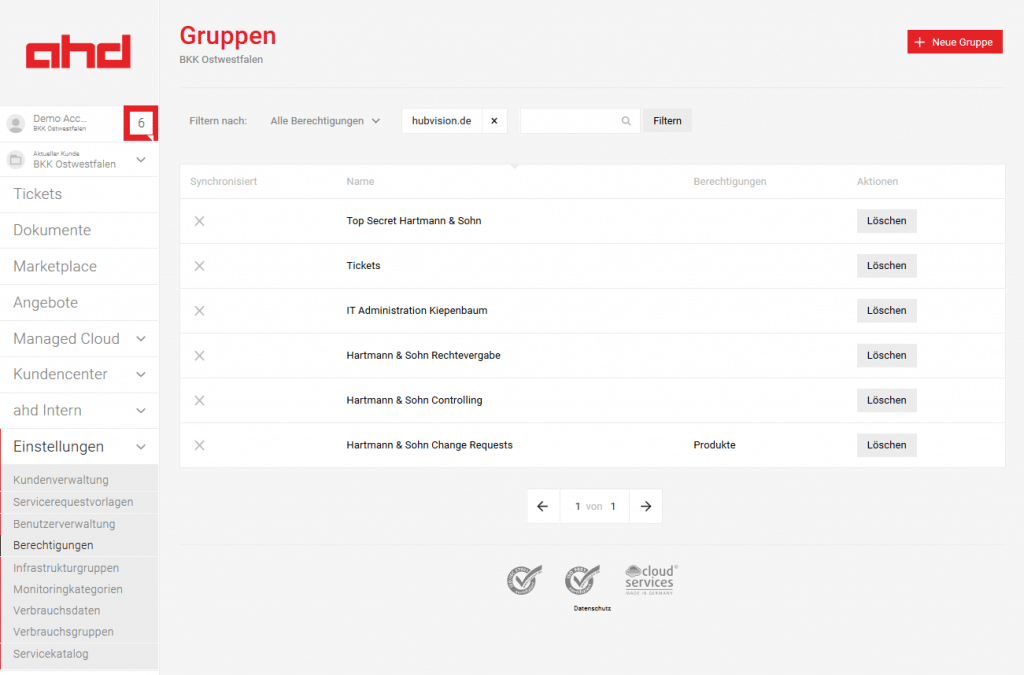
Bei Active-Directory-Gruppen liegt das Active Directory entweder in der ahd Cloud (Kunden ohne ADFS-Föderation) oder beim Kunden (mit ADFS-Föderation). Gruppen, die einem Active Directory entstammen, können auf der my.ahd-Plattform nicht geändert oder gelöscht werden. Sie sind mit einem Häkchen-Symbol markiert.
Gruppen, die auf der Plattform erstellt wurden, können jederzeit angepasst oder entfernt werden. Sie sind am Symbol X erkennbar.
Kunden mit ADFS-Föderation: Bitte beachten Sie, dass auf der Plattform erstellte Gruppen nicht in Ihr Unternehmens-Active-Directory synchronisiert werden.
1.2.1. So erstellen Sie eine Berechtigungsgruppe
Auf der Gruppenübersichts-Seite befindet sich im oberen rechten Eck ein Button +Neue Gruppe.

Wird der Button aktiviert, gelangen Sie in die Maske zur Erstellung von Gruppen. Alternativ ist es möglich, unter dem Menüpunkt Berechtigungen auf das farblich hinterlegte + Symbol zu klicken, um direkt in die Maske zur Gruppenerstellung zu gelangen.

Geben Sie in das oberste Freitextfeld den gewünschten Gruppennamen ein. Anschließend wählen Sie bitte die Berechtigungen aus, die Sie für die Gruppe freigeben möchten. Eine Liste aller verfügbaren Berechtigungen und deren Inhalt finden Sie unter Punkt 1.2.2 Übersicht aller Berechtigungen.

Im nächsten Feld können Sie nun nacheinander die Mitglieder der Gruppe aus dem Drop-Down-Menü auswählen. Bitte beachten Sie, dass nur Mitarbeiter, die sich mindestens einmal in der my.ahd- Plattform angemeldet haben, in der Liste zur Auswahl auftauchen.
Abschließend speichern Sie Ihre Eingaben.
1.2.2 Übersicht aller Berechtigungen
| Berechtigung | Inhalt | Abhängigkeiten/Anmerkungen |
| Monitoring | Der Menüpunkt „Monitoring“ wird angezeigt. Sie sehen die Liste aller Monitoring-Events Ihres Unternehmens. | |
| Tickets | Der Menüpunkt „Tickets“ wird angezeigt. Sie können Tickets erstellen und eigene Tickets einsehen. Im Dashboard wird das Widget „Meine Tickets“ und „Offene Tickets nach SLA“ angezeigt. | |
| Alle Tickets | Neben den eigenen Tickets können alle Tickets Ihres Unternehmens angezeigt bzw. eingesehen werden. Im Dashboard wird neben „Meine Tickets“ und „Offene Tickets nach SLA“ das Widget „Ticketverlauf“ angezeigt. | |
| Verwaltung von Ticketvorlagen | Sie erhalten das Recht, Änderungen des Standard-Ticketformulars (Eingabemaske) vorzunehmen bzw. ein neues Ticketformular zu erstellen. Dies geschieht in „JSON-Markup“. (JavaScript Object Notation) | |
| Dispositionen | Anzeigen des Menüpunkts „Dispositionen“. Übersicht aller Dispositionen für Ihr Unternehmen. | |
| Aktivitäten (Tätigkeiten) | Übersicht aller Tätigkeiten, die für Ihr Unternehmen erfasst wurden. | |
| Berechtigungsverwaltung | Befugnis zur Verteilung von Berechtigungen. | |
| Serverlogs | Anzeige des Menüpunkts „Serverlogs“. Anzeige aller für Ihr Unternehmen erfassten Serverlogs. | |
| Dokumentenbibliothek anlegen | Sie erhalten das Recht, auf oberster Ebene Verzeichnisse anzulegen. | |
| Dokumente | Grundsätzliche Zugriffsberechtigung auf „Dokumente“. | |
| Bearbeiten von Dokumenten | Dateien können im Browser geöffnet und bearbeitet werden. | |
| Produkte | Anzeige des Moduls „Marketplace“. Berechtigung, Produkte zu bestellen. | |
| Rechnungen | Anzeige des Moduls „Rechnungen“. Berechtigung, ahd-Rechnungen des Unternehmens herunterzuladen. | |
| Verträge | Anzeige des Moduls „Verträge“. Berechtigung, ahd-Verträge Ihres Unternehmens herunterzuladen. | |
| Benutzerverwaltung | Die Lizenz Benutzerverwaltung berechtigt, die Benutzer der Plattform einzusehen (für sein Unternehmen). | |
| Verbrauchsmetrik | Anzeige des Moduls „Verbrauchsdaten“. Berechtigung, Verbrauchsdatenreports herunterzuladen. Möglichkeit, die grafische Darstellung der Verbrauchsdaten zu konfigurieren und abzurufen. | |
| Change Request | Anzeige des Moduls Change Request. Grundsätzlicher Zugriff auf den Menüpunkt CR. | |
| Change Request Basic (Kunde) | Change Requests können im Entwurfsmodus erstellt werden. | |
| Change Request Genehmigung (Kunde) | Change Requests können eingereicht und beauftragt werden. | |
| Change Request Test (Kunde) | Für alle Changes kann der Teststatus auf „Test erfolgreich“ und „Test fehlgeschlagen“ gesetzt werden. Berechtigt zur Bearbeitung aller zu testenden Change Requests. | Ohne die Berechtigungen Basic & Genehmigung sieht der Tester den Change Request erst, wenn der den Status “Zu testen” erreicht. |
| Change Request alle lesen (Kunde) | Kann alle Change Requests des Kunden in jedem Status sehen (nicht bearbeiten). | |
| VM-Verwaltung | Zugriff auf den Menüpunkt VM-Verwaltung. | Zusätzlich zu der Lizenz benötigt Ihr Unternehmen Zugänge zum Service-Management-Portal von Azure Pack. |
